これらの行では、XNUMXつのシステムフォルダーを比較して、それらが単独で同期できるようにする便利なアプリケーションについて説明します。 具体的には、これは ファイルシンクロナイザー アプリケーションは、多くの場合に非常に役立つ何かの世話をします。
長年にわたり、チーム内でより多くの情報を扱うようになっていることを忘れてはなりません。 これは、処理可能な多数のファイルとフォルダーに変換されます。 まあ、できるように 同期する XNUMXつのフォルダーをすばやく簡単に、正確にFile Synchronizerがあります。

File Synchronizerプログラムの有用性
関与するために、File Synchronizerは無料のアプリケーションであり、指定したXNUMXつのフォルダーを比較し、そのコンテンツを同期します。 実際、その使用は非常に簡単です。 ソフトウェア それはそれ自体で、フォルダのXNUMXつのコンテンツが他のフォルダと一致するかどうかを検証します。 これにより、他の多くの機能の中でも特に、XNUMX番目のファイルで不足しているファイルをすぐにコピーできます。
これらのタイプのタスクは、たとえば、音楽をたくさん持っている人たちの間で非常に役立つことがあります。 写真 さらに、このタイプのコンテンツは通常、異なるデバイスまたはユニットに保存されているため、コンテナフォルダーを比較して、他のコンテンツに必要なものを確認できます。 ただし、もちろん、ここで言及したファイルだけでなく、あらゆる種類のファイルがここで機能します。
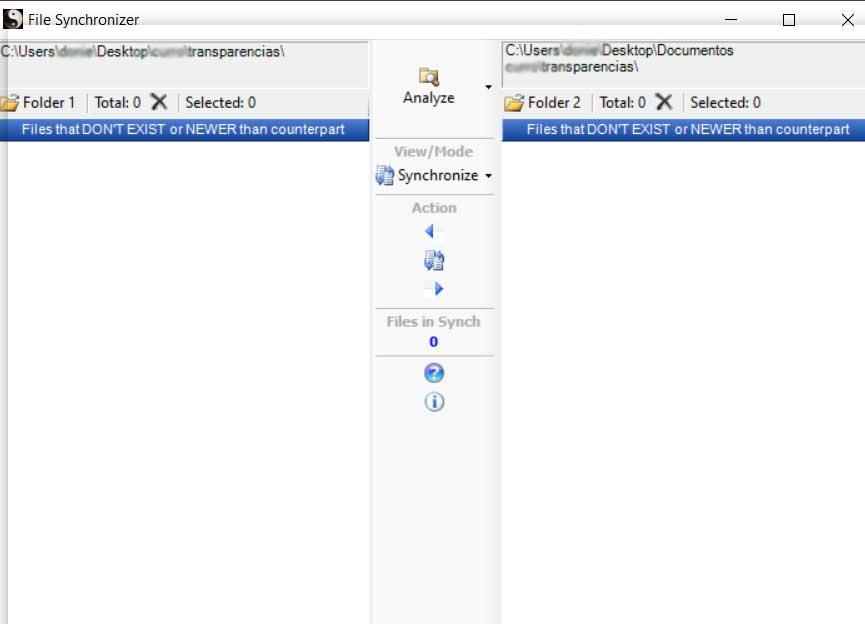
別の興味深いユーティリティは、すべての種類の独自のバックアップコピーを作成するときにサポートできることです。 ファイル 。 さらに、すべてのコメントに追加する必要があります。たとえば、ハードディスクと USBメモリ .
インターフェースを絞って、プログラムの機能を活用します
プログラムインターフェイスについては、指定した1つのフォルダーの内容を表示する2つのパネルがあると言います。 これを行うには、Folder XNUMXボタンとFolder XNUMXボタンをクリックして、同期するディレクトリを選択するだけです。 次に、選択したフォルダのパスが表示されます パネル これらのアイコンの上。
このように比較プロセスを開始するには、ファイルシンクロナイザーインターフェイスで両方のフォルダーを読み込んだ後、[分析]ボタンをクリックする必要があります。 その時点で、プログラムは、XNUMXつのディレクトリのうちXNUMXつが他のディレクトリと比較して不足していることを通知します。 したがって、両方のコンテンツが同期するように、[同期]をクリックするだけで済みます。
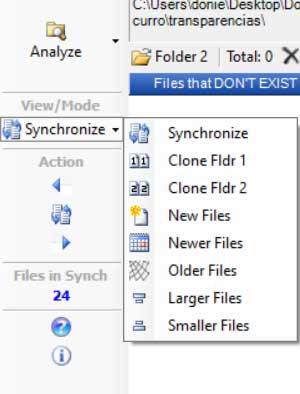
この時点で、同じ方向にいくつかの選択肢がある、つまり、 同期ボタン 。 そして、XNUMXつのフォルダーのどちらを複製するか、または何を選択できるかということです。 ファイル サイズや年齢に応じて。
File Synchronizerを無料でダウンロードする方法
あらゆるタイプの使用について、あなたは得ることができます copy File Synchronizerをコンピューターに無料でインストールします。 これを行うには、その開発者の公式ウェブサイトにアクセスして、互換性のあるこのアプリケーションをダウンロードする必要があります Windows システム。